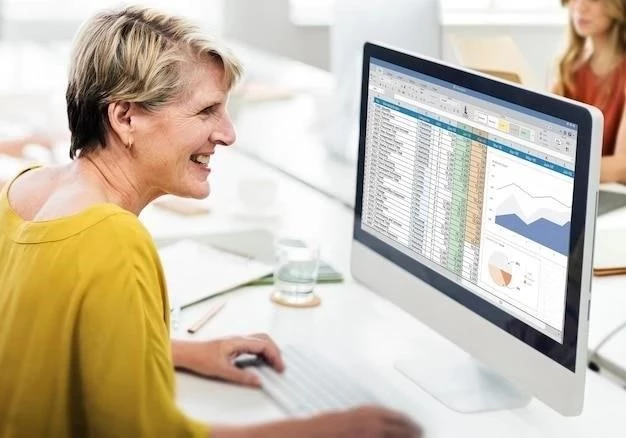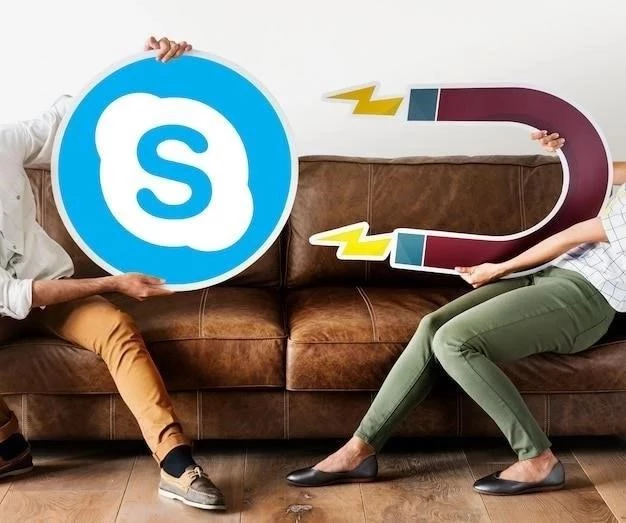En el ámbito laboral, la eficiencia y la presentación profesional de los datos son cruciales para el éxito. Microsoft Excel 2013, una herramienta poderosa para el análisis y la presentación de datos, ofrece una amplia gama de características para optimizar la productividad y mejorar la apariencia de los archivos de trabajo. Entre estas características, los temas de Excel juegan un papel fundamental en la personalización y la mejora estética de las hojas de cálculo, brindando un toque profesional y coherente a los informes y las presentaciones.
Introducción a los temas de Excel 2013
Los temas de Excel 2013 son conjuntos predefinidos de estilos que afectan la apariencia general de una hoja de cálculo. Estos temas abarcan elementos como colores de fondo, fuentes, efectos de relleno, bordes y estilos de gráficos. Al aplicar un tema, se aplican automáticamente estos estilos a toda la hoja de cálculo, lo que garantiza una apariencia consistente y profesional. Los temas de Excel proporcionan una forma rápida y fácil de cambiar el aspecto de una hoja de cálculo sin tener que aplicar manualmente los estilos a cada elemento individual.
Beneficios de utilizar temas en Excel
La utilización de temas en Excel 2013 ofrece una serie de ventajas significativas para los usuarios, tanto en términos de eficiencia como de presentación⁚
- Ahorro de tiempo⁚ Los temas de Excel eliminan la necesidad de aplicar manualmente los estilos a cada elemento de una hoja de cálculo. Al aplicar un tema, se aplica automáticamente un conjunto predefinido de estilos, lo que ahorra tiempo y esfuerzo.
- Consistencia y profesionalidad⁚ Los temas garantizan una apariencia consistente en toda la hoja de cálculo, lo que aporta un toque profesional y ordenado. Los estilos predefinidos en los temas ayudan a crear una presentación visualmente atractiva y coherente.
- Personalización⁚ Excel 2013 ofrece una amplia variedad de temas predefinidos para elegir, lo que permite a los usuarios encontrar el estilo que mejor se adapte a sus necesidades. Además, los usuarios pueden personalizar los temas existentes o crear temas propios para satisfacer sus requisitos específicos.
- Mejora de la legibilidad⁚ Los temas de Excel pueden ayudar a mejorar la legibilidad de las hojas de cálculo al proporcionar un contraste adecuado entre el texto y el fondo, lo que facilita la lectura y la interpretación de los datos.
Cómo aplicar un tema en Excel 2013
Aplicar un tema en Excel 2013 es un proceso sencillo que se puede realizar en unos pocos pasos⁚
- Abrir la hoja de cálculo⁚ Abra la hoja de cálculo a la que desea aplicar un tema.
- Acceder a la pestaña “Diseño de página”⁚ En la cinta de opciones de Excel, haga clic en la pestaña “Diseño de página”.
- Seleccionar el grupo “Temas”⁚ En el grupo “Temas”, encontrará una variedad de temas predefinidos para elegir.
- Aplicar el tema⁚ Haga clic en el tema que desea aplicar a la hoja de cálculo. El tema se aplicará automáticamente a toda la hoja de cálculo, incluyendo colores de fondo, fuentes, efectos de relleno, bordes y estilos de gráficos.
Personalización de temas
Excel 2013 ofrece la posibilidad de personalizar los temas existentes o crear temas propios para satisfacer necesidades específicas. Para personalizar un tema, siga estos pasos⁚
- Acceder a la pestaña “Diseño de página”⁚ En la cinta de opciones de Excel, haga clic en la pestaña “Diseño de página”.
- Seleccionar el grupo “Temas”⁚ En el grupo “Temas”, haga clic en el botón “Más temas”.
- Seleccionar “Crear nuevos temas”⁚ En el cuadro de diálogo “Temas”, haga clic en el botón “Crear nuevos temas”.
- Personalizar los elementos del tema⁚ En el cuadro de diálogo “Crear nuevo tema”, puede personalizar los elementos del tema, como colores, fuentes, efectos de relleno, bordes y estilos de gráficos.
- Guardar el tema⁚ Una vez que haya personalizado el tema, haga clic en el botón “Guardar” para guardar el tema personalizado.
Recomendaciones para utilizar temas en Excel
Para obtener el máximo provecho de los temas de Excel, tenga en cuenta las siguientes recomendaciones⁚
- Elegir un tema que sea apropiado para el contenido de la hoja de cálculo⁚ Es importante elegir un tema que sea visualmente atractivo y que se adapte al contenido de la hoja de cálculo. Por ejemplo, un tema con colores brillantes y llamativos puede ser adecuado para una presentación, mientras que un tema con colores más sobrios y neutros puede ser más apropiado para un informe.
- Considerar la legibilidad⁚ Asegúrese de que el tema elegido proporcione un contraste adecuado entre el texto y el fondo para garantizar la legibilidad de los datos. Un contraste deficiente puede dificultar la lectura y la interpretación de los datos.
- Evitar el uso excesivo de efectos⁚ El uso excesivo de efectos especiales, como sombras y brillos, puede distraer al lector y dificultar la comprensión de los datos. Mantenga los efectos al mínimo y utilícelos con moderación.
- Utilizar el formato condicional⁚ El formato condicional permite aplicar diferentes formatos a las celdas en función de su contenido. Esto puede ayudar a resaltar los datos importantes y a mejorar la legibilidad de la hoja de cálculo. El formato condicional se puede utilizar en combinación con los temas de Excel para crear una hoja de cálculo aún más atractiva y profesional.
Conclusión
Los temas de Excel 2013 son una herramienta poderosa para personalizar y mejorar la apariencia de las hojas de cálculo, mejorando la eficiencia y la presentación profesional de los datos. Al utilizar los temas de Excel, los usuarios pueden ahorrar tiempo, garantizar la consistencia y la profesionalidad, personalizar el aspecto de sus hojas de cálculo y mejorar la legibilidad de los datos. Al aplicar las recomendaciones mencionadas, los usuarios pueden aprovechar al máximo las capacidades de los temas de Excel para crear hojas de cálculo atractivas y profesionales que faciliten el análisis y la presentación de datos.